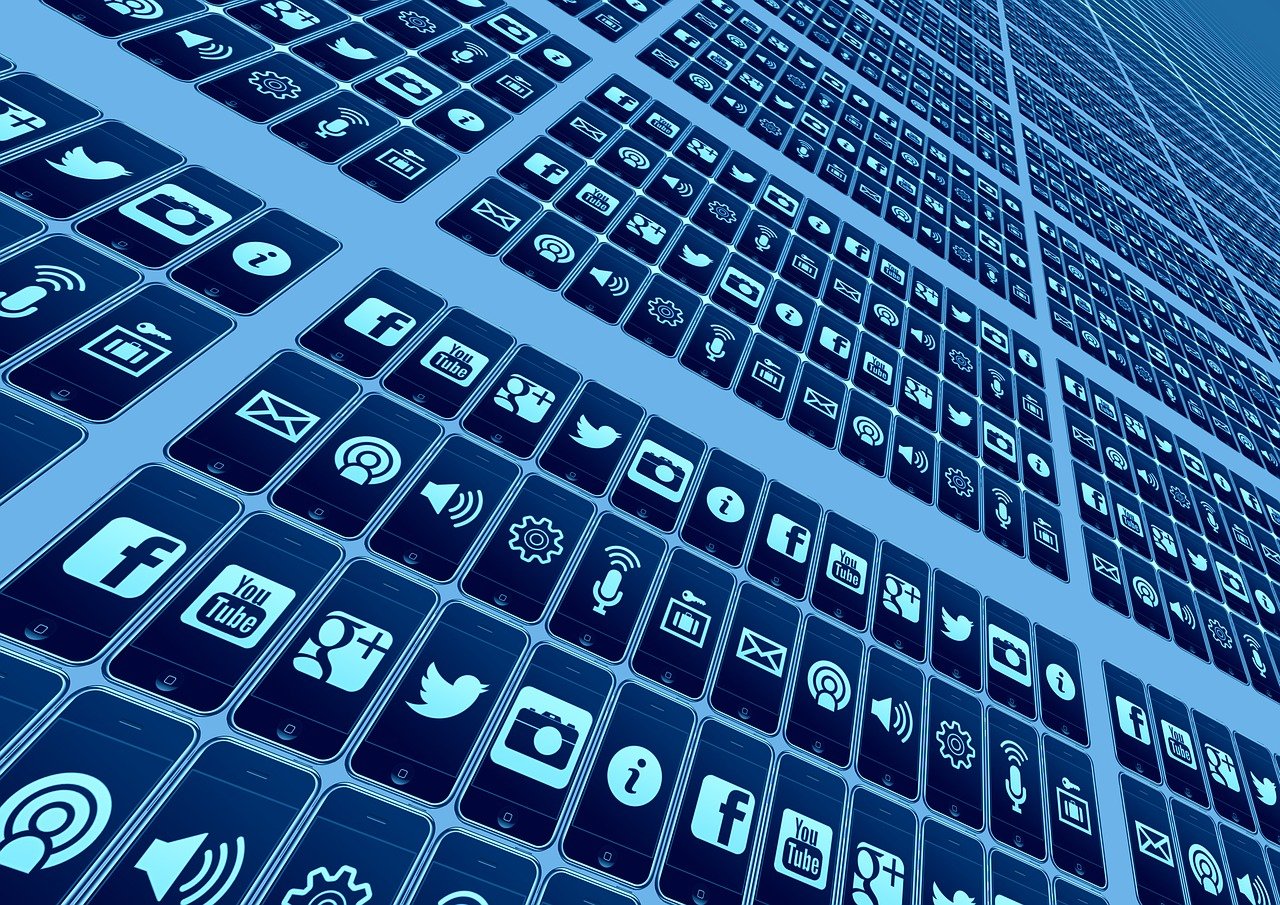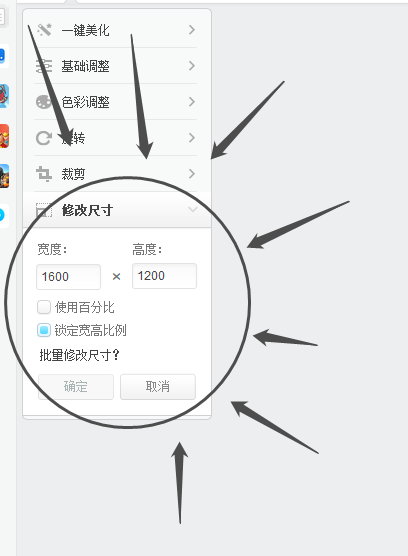解决Mac无法建立SSL连接的问题,可尝试检查网络设置、更新系统和浏览器、安装最新的安全证书,或重置网络配置。
当我们在使用Mac电脑时,可能会遇到无法建立SSL连接的问题,SSL(Secure Sockets Layer)是一种安全协议,用于在互联网上传输数据时提供加密和身份验证,本文将介绍如何解决Mac无法建立SSL连接的问题。
检查网络设置
1、确保您的Mac已连接到互联网,请检查您的Wi-Fi或以太网连接是否正常。

2、尝试重新启动您的路由器和调制解调器,然后重新连接到互联网。
3、确保您的Mac的日期和时间设置正确,错误的日期和时间可能导致SSL连接问题,您可以在“系统偏好设置”>“日期与时间”中检查和更改这些设置。
检查浏览器设置
1、清除浏览器缓存和Cookie,这可以通过浏览器的设置菜单完成,在Safari中,您可以转到“Safari”>“偏好设置”>“高级”>“显示开发菜单”,然后在菜单栏中选择“开发”>“清空缓存”。
2、禁用浏览器扩展,某些浏览器扩展可能会干扰SSL连接,您可以尝试暂时禁用所有扩展,然后逐个重新启用它们,以找出可能引起问题的扩展。
更新操作系统和浏览器
1、确保您的Mac操作系统是最新版本,您可以在“系统偏好设置”>“软件更新”中检查更新。
2、确保您的浏览器是最新版本,大多数浏览器会自动更新,但您也可以手动检查更新,在Safari中,您可以转到“Safari”>“偏好设置”>“关于Safari”以检查更新。
检查证书
1、确保您的Mac上安装了正确的根证书,根证书是由受信任的证书颁发机构(CA)签发的,用于验证网站的身份,您可以在“钥匙串访问”应用程序中查看和管理您的根证书。

2、如果您遇到特定网站的SSL连接问题,请确保该网站的SSL证书有效且未过期,您可以在浏览器地址栏中查看锁图标,以获取有关网站证书的信息。
使用网络诊断工具
1、使用网络诊断工具(如Wireshark或Charles Proxy)来分析您的网络流量,这可以帮助您确定是否存在任何阻止SSL连接的问题。
2、检查防火墙和安全软件设置,某些防火墙和安全软件可能会阻止SSL连接,您可以暂时禁用这些设置,以确定它们是否导致问题。
重置网络设置
如果以上方法都无法解决问题,您可以尝试重置Mac的网络设置,这将恢复所有网络相关的设置到默认状态,请注意,这将删除所有已保存的Wi-Fi网络和自定义网络设置,您可以在“系统偏好设置”>“网络”中找到“高级”选项卡,然后点击“重置”按钮。
相关问题与解答
1、Q: 如果我在尝试解决Mac无法建立SSL连接的问题时遇到困难,我应该怎么办?
A: 如果您遇到困难,建议您寻求专业帮助,您可以联系Apple支持或访问Apple官方论坛,以获取更多关于此问题的帮助和建议。

2、Q: 是否有可能通过使用不同的浏览器来解决Mac无法建立SSL连接的问题?
A: 是的,尝试使用不同的浏览器可能会解决问题,有时,特定浏览器的配置或扩展可能会导致SSL连接问题。
3、Q: 我是否需要担心在解决Mac无法建立SSL连接的问题时泄露个人信息?
A: 在解决此问题时,请确保遵循安全实践,不要泄露您的个人信息,如果您不确定如何操作,请寻求专业帮助。
4、Q: 如果我已经尝试了所有方法,但仍然无法解决Mac无法建立SSL连接的问题,我该怎么办?
A: 如果您已经尝试了所有方法,但问题仍然存在,建议您寻求专业帮助,您可以联系Apple支持或访问Apple官方论坛,以获取更多关于此问题的帮助和建议。